Проверка на подлинность фото: Инструкция: Как проверить фото на достоверность
Инструкция: Как проверить фото на достоверность
Определение фейкового изображения схоже с фактчекингом видео — шаги те же, инструменты немного различаются. Не забывайте в самом начале включить логику: могло ли это фото в принципе быть сделано в то время и в том месте, с которыми его соотносят? Если с логикой порядок — двигаемся дальше.
Содержание / Мазмұны
Шаг 1. Оригинальное ли это фото или нет?
Вдруг кто-то уже выкладывал его ранее? Проверяем через Google Image Search или TinEye. Google Image Search находит похожие изображения и позволяет отсортировать их по размеру и дате. TinEye дает возможность сравнить найденные картинки меж собой и также показывает размер файла и дату его появления в интернете.
Чем лучше размер изображения вы используете, тем больше вероятность, что быстрее наткнетесь на оригинал. Один из самых полезных плагинов для поиска по картинкам — плагин RevEye для Google Chrome и Firefox. С помощью него вы можете в два клика провести поиск по картинке с любой страницы в Сети по всем основным поисковым системам.
Как работет плагин RevEye
Возможно изображение, которое вы ищете, состоит из двух частей скомпонованных частей. Разделите изображение в любом графическом редакторе и ищите каждую часть. Изображение также могут зеркалить, поэтому попробуйте поменять его через графический редактор таким образом и заново провести поиск.
Обработанное изображение в Foto Forensics. Источник: stopfake.org
Проверить, насколько изображение подверглось цифровой обработке, можно через сайт Foto Forensics. Он находит «дорисованные» области на изображении или вставленные в него при редактировании. После обработки программа выдает фотографию, где редактируемые фрагменты будут выделяться на фоне других.
Важно читать подписи к фотографиям, поскольку у двух абсолютно идентичных изображений могут быть разные описания. Это один из наиболее распространенных методов создания фейков.
Казахстанский кейс
Жители Восточно-Казахстанской области по сообщению портала “Новости Усть-Каменогорска и ВКО”в середине июля стали получать через Whatsapp фото градин и овец, убитых ими, с текстом, утверждающим, что это произошло в их местности.
Источник: yk-news.kz
Включаем внутреннего скептика и проверяем через Google Image Search.
Как мы видим, фото градин используется в событии, произошедшем также в июле, точнее 18 числа в Испании, где прошел град.
Источник: Google Image Search
Другое фото, с убитыми овцами использовалось еще раньше – на агрегаторе изображений imgur оно датируется аж 2015 годом. Качество изображения там тоже оставляет желать лучшего и наводит на то, что файл также не является оригинальным.
Источник: TinEye
Одним словом, катаклизм явно произошел вдалеке от Восточного Казахстана.
Шаг 2. Кто автор фото?
Проверяем аккаунт автора по следующим параметрам:
- Что стоит у него на аватарке? Фото или изображение можно проверить опять же через поиск изображений (см. шаг 1).
- Когда был зарегистрирован аккаунт? Насколько он активен?
- Какие видео, комментарии, посты делает пользователь? Заливает ли он преимущественно свои или чужие изображения?
- Кто владелец сайта или блога (в случае, если блог находится на отдельно стоящем домене)? Проверить можно через сервис whois.
- Есть ли ссылки на аккаунты в других социальных сетях, блогах, сайтах? Какая информация о пользователе есть там?
- Существует ли информация о пользователе на следующих сайтах – Spokeo, Pipl.com, WebMii или LinkedIn? Для поиска в Рунете можно использовать сервис people.yandex.ru.
Дату создания аккаунта в Twitter можно посмотреть через Discover Twitter First Tweet, Вконтакте — через vkreg.ru.
Функция Twitter дает возможность посмотреть перввй твит любого пользователя. Источник: Twitter
Иногда источник фотографии удается узнать из названия файла. Если это длинный набор цифр, то, вероятно, фотография была взята из социальных сетей. Например, некоторые фотографии из Facebook содержат в своем названии ID пользователя, который ее опубликовал. Возьмем, к примеру, фотографию с такой ссылкой: https://scontent-fra3-1.xx.fbcdn.net/hphotos-xtf1/v/t1.0-9/11201814_10205461106940119_1410813217263058502_n.jpg?oh=81a37240658c3d38e2f96385299ae6a9&oe=563E6830.
Без описания и источника установить контекст, в котором она была опубликована, довольно сложно. Но о нем можно узнать с помощью названия файла. Так обычно выглядит название фотографии, загруженной на сервер Facebook — “11201814_10205461106940119_1410813217263058502_n”. 15 цифр посредине — это уникальный номер пользователя, загрузившего фотографию. Если написать facebook.com/10205461106940119, то получим адрес страницы этого пользователя.
Казахстанский кейс
Мошенники не гнушаются имитировать сайт министерства здравоохранения Республики Казахстан. Factcheck.kz разобрал ранее, на что нужно обратить особое внимание. В частности — на автора.
Скриншот фейкового сайта Министерства и здравоохранения РК
Шаг 3. Где и когда было сделано фото?
Заглянем в EXIF-данные изображения. EXIF содержит в себе кучу деталей: от размеров фото до времени создания, а также модель камеры, на которую он был сделан и другое. EXIF-данные можно прочитать либо через графический редактор наподобие Adobe Photoshop, либо через сайты Fotoforensics или Findexif. Помимо них существует программа JPEGSnoop(работает только для Windows), которая позволяет просмотреть метаданные не только изображений, но и форматов AVI, DNG, PDF, THM, а также увидеть, редактировалось ли изображение, выявить ошибки в поврежденном файле и т.п.
Однако EXIF-данные не всегда можно обнаружить или они могут быть неверными. В частности это касается даты и времени, когда могло быть сделано фото: вполне возможно, что камера была сброшена до заводских установок или был выставлен другой часовой пояс. Фото в социальных сетях может вообще не иметь EXIF-данных — Facebook, к примеру, стирает их при загрузке изображений.
Геолокация
Поэтому обращаем внимание на визуальные зацепки: дорожные, автомобильные и прочие знаки, дома, одежда, отличительные пейзажи, мосты, наличие гор или их отсутствие. Их можно сравнить с такими же визуальными подсказками на фото, сделанных в той же местности примерно в то же время, а также сравнить с местным видом через опцию Google Maps Street View или Wikimapia.
Еще один полезный геолокационный ресурс — Geofeedia, который ищет посты в социальных сетях по месту расположения. Сервис обрабатывает сообщения из Twitter, Flickr, Youtube, Instagram и Picasa, присланные с использованием GPS, и затем представляет их в виде коллажа. Единственный минус — ресурс платный.
Насчет времени — можно свериться с погодой через сервис Wolphram Alfa, который хранит информацию о погоде в любой точке планеты.
Хотите больше? Читайте раздел «Методика» на нашем сайте и вступайте в группу «Фактчек: методики и практики» на Facebook!
Как проверить фото на фейк
Каждый пользователь наверняка сталкивался с ситуацией, когда нужно было определить, является ли фото, найденное в интернете, подлинным или оно фейковое. Сегодня я расскажу о том, каким образом можно проверить любое фото на фейк при помощи нескольких простых правил. Это нужно, например, человеку, пишущему тексты для сайтов или посты для соцсетей и использующему в них картинки. Сайт или блог необходимо наполнять качественным контентом, тогда пользователи будут доверять ему и охотнее посещать. Для того чтобы осуществить проверку, используются встроенные возможности браузеров, установленные расширения или специальные онлайн-сервисы.
Каким образом проверить любую фотографию на фейк простыми способами
Яндекс или Google быстро дадут ответ, фейковое фото или нет. Для этого при работе в браузере кликните по изображению правой кнопкой мыши и выберите строку “Найти это изображение в Яндекс” или “Найти картинку (Google)”.
Рядом откроется вкладка, на которой будет следующая информация:
- размер исходной картинки;
- информация о том, что имеются такие же изображения в других размерах;
- что, по мнению обозревателя, изображено на картинке;
- похожие изображения;
- сайты, на которых была найдена такая же картинка.
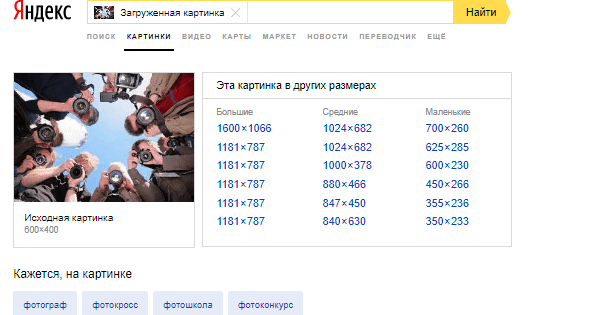
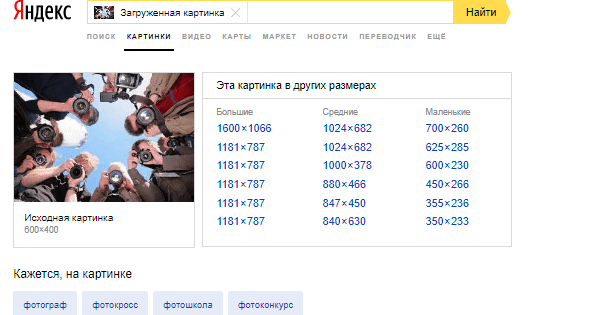 Проверка фото на фейк в Яндекс.Браузере
Проверка фото на фейк в Яндекс.Браузере
К этому способу проверки фотоснимка на подлинность можно применить и немного другую технику:
- Правой кнопкой мыши кликните по значку браузера на панели задач и откройте новое окно.
- Сожмите оба окна так, чтобы они поместились на экране.
- Левой кнопкой мыши потяните картинку в новое окно и отпустите ее в строке поиска. Браузер сразу же ответит, показав само фейковое изображение и сайт, на котором оно размещено (его название будет в начале поисковой строки).
- Таким же способом можно проверить и подлинность картинки, сохраненной на жестком диске вашего компьютера. После того, как вы перетащите изображение мышкой из папки в браузер (в поисковую строку), снова нажмите “Найти это изображение в Яндекс” или “Найти картинку (Google)”.
- Обозреватель выдаст вам все найденные результаты по схеме, описанной выше в списке.
Читайте также: Переводчик с фотографии онлайн.
Исследование фото на подлинность при помощи расширений
Если для работы вы используете браузер Google Chrome, то в правом верхнем углу страницы нажмите на три вертикальные точки.
Дальнейшие действия выглядят так:
- Пройдите путь “Дополнительные инструменты”→”Расширения”;
- Пролистайте вниз и кликните на “Еще расширения”;
- Перейдя в интернет-магазин Chrome, начните набирать в строке поиска слова reverse image;
- Из выпадающего списка выберите reverse image search;
- Chrome предложит на выбор несколько плагинов;
- Выберите и установите любое из расширений.
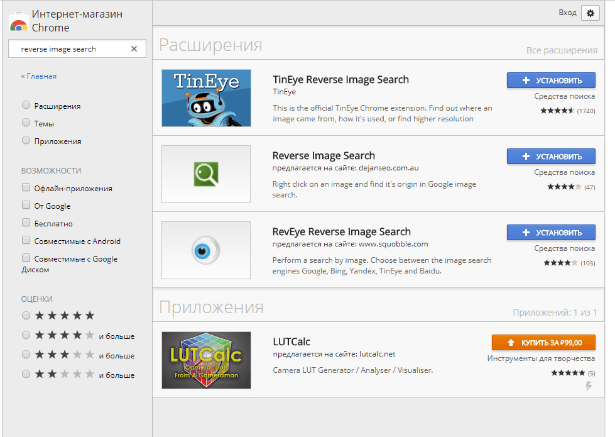
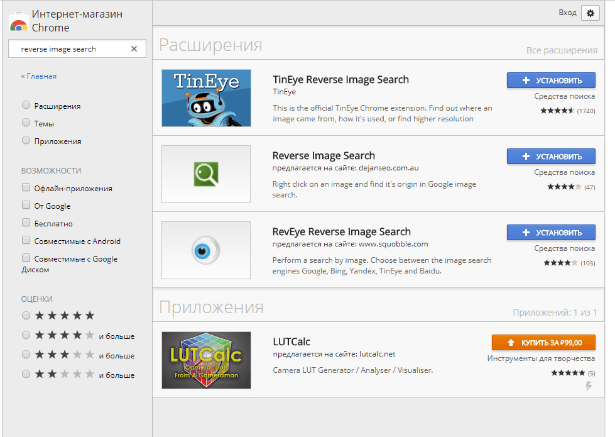 Расширения для Google Chrome
Расширения для Google Chrome
Если вы работаете в Яндекс.Браузере, то также можете установить нужные расширения для проверки картинки на фейк.
Для этого:
- Зайдите в настройки обозревателя (три горизонтальные черты в правом верхнем углу страницы) и нажмите на “Дополнения”.
- Затем пролистайте вниз и перейдите в каталог расширений для Яндекс.Браузера.
- Снова наберите в поисковой строке reverse image и выберите любое расширение для вашего браузера.
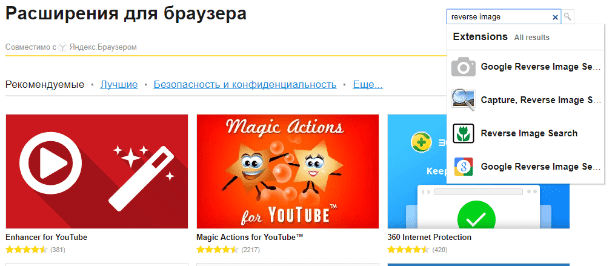
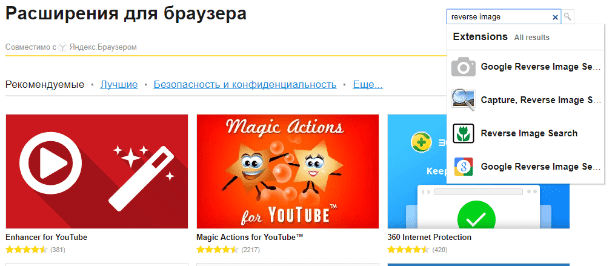 Расширения для Яндекс.Браузера
Расширения для Яндекс.Браузера
Это может быть полезным: Как узнать кто просмотрел записи, фото, стену в ВК.
Использование специальных онлайн-сервисов для проверки картинки на фейк
Для проверки фотографии на фейк существуют специальные онлайн-сервисы, которые позволяют проанализировать подлинность изображения и выяснить как можно больше подробностей о картинке.
К самым известным инструментам относятся:
| Сервис | Описание |
|---|---|
| Foto Forensics.com | В данном сервисе вы можете представить PNG или JPEG изображение, вставив в специальное поле его URL или загрузив фото с компьютера. Инструмент найдет области, которые пользователь дорисовал или вставил в первоначальную картинку. |
| TinEye.com | Это сервис для обратного поиска картинок. Вставив URL-адрес изображения в специальное поле, вы увидите список похожих картинок, найденных в Сети, начиная с самого большого размера. |
| Findexif.com | На сервер данного инструмента загружать изображения не нужно, достаточно лишь указать URL-адрес картинки. Сервис извлечет EXIF-данные из любого изображения в формате jpg. Вы получите информацию о дате и времени добавления фото на сайт, программу, которой пользователь обработал изображение и другие важные данные. |
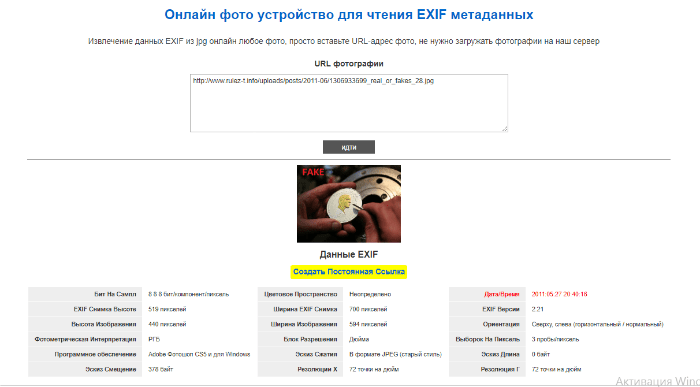
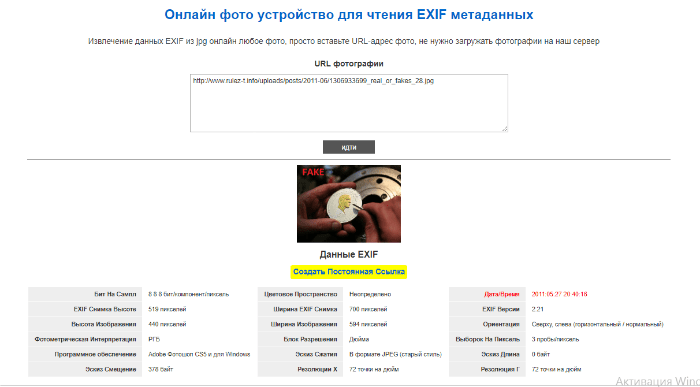 Проверка фото на фейк в сервисе Findexif.com
Проверка фото на фейк в сервисе Findexif.com
Если фото подлинное, то в EXIF-данных будут указаны все сведения, включая наименование модели фотоаппарата и технические параметры съемки. В случае компьютерной обработки фотографии будет указано, что использовался PhotoShop или другая программа.
Пользуясь социальными сетями, визуально проверьте фото человека, желающего с вами пообщаться, на фейк. Если изображение слишком “профессиональное” (позирующая модель, качественное освещение и т. д.), то оно может быть просто взято из сети со страницы известной личности. Конечно, профессиональная фотография может и не быть фейком, но проявить бдительность не помешает.
Как проверить картинку на уникальность онлайн и в eTXT Антиплагиат?


Уникальны картинки на сайте или нет
Обычно при публикации какого-либо контента на сайте, вебмастера очень сильно заботятся об уникальности текстов — проверяют их специальными программами и сервисами. Но картинки также нуждаются в этой заботе, ведь они, как и тексты, — важная составляющая контента.
А без качественного и полезного контента продвижение сайтов пойдёт не так, как хотелось бы..
Сложность с картинками в том, что их невозможно «рерайтить» как тексты. Также их «не описать своими словами» — т.е. текстовые термины к ним не применимы ![]()
![]()
Можно рисовать картинки для сайтов самостоятельно, делать фото. Но данные процессы обычно трудоёмки и требуют креатива. Поэтому, как правило, вебмастера берут их из интернета и всё.
Однако если на вашем сайте слишком много позаимствованных изображений, то качество вашего ресурса (тот же абстрактный «траст сайта») может снижаться. Иными словами: чем больше чужих картинок — тем выше вероятность ухудшения ранжирования.
Но отказываться от использования изображений в контенте своего сайта не следует по нескольким причинам:
- без них скучно
- по ним можно получать целевой трафик с поиска по картинкам
- иногда они являются более важным носителем информации в контенте, чем тексты или видео.
В данной статье разберу 5 способов проверки изображения на уникальность.
Проверяем картинку на уникальность онлайн
Здесь хорошо помогают 3 популярных сервиса.
1. TinEye.com
Находится он по этому адресу http://tineye.com/ и позволяет загрузить изображение — файлом или по ссылке, и оценить его уникальность:


Сервис TinEye.com
Я загрузил туда фото яблока с Википедии, и вот результат:


Проверка уникальности картинки в TinEye.com
Т.е. изображение не уникально и встречается (по данным сервиса) ещё на 79 сайтах, которые перечислены в списке ниже (в данном примере это ресурсы Википедии и др.)
2. Картинки от Гугл — images.google.ru
Заходим по адресу http://images.google.ru/ и щёлкаем на «Поиск по картинке»:


Google Images
Далее в появившейся форме также можно загрузить файл (со своего устройства или из интернета).
Я туда загрузил то же яблоко:


Выдача Google Images
Гугл нашёл «примерно» 680 результатов. Кроме того, он определил, что, вероятно, находится на самой картинке и по данному ключевому слову формирует свою выдачу.
3. Использование браузера Google Chrome
Если пользуетесь данным браузером, то можно кликнуть по любой картинке на сайте правой кнопкой мыши и выбрать соответствующий пункт меню:


Поиск изображения в Google
И произойдёт всё то же, что и в п.2.
4. Поиск в Яндекс.Картинках
Сервис находится здесь: http://images.yandex.ru/. Всё аналогично сервису от Гугл. Следует кликнуть на «Поиск по картинке» (значок рядом с кнопкой «Найти») и загрузить файл или ввести его URL-адрес в интернете:


Проверяем картинку на уникальность в Images.yandex.ru
С тем же яблоком:


Поиск изображений в картинок Yandex
Яндекс нашёл больше, чем Google: 6137 результатов с этим фото.
Как проверить картинку на уникальность через eTXT Антиплагиат?
Относительно недавно в данной программе от биржи контента eTXT появилась возможность проверки уникальности изображений.
Обзор этой программы и как ею пользоваться смотрите в видео — как проверить текст на уникальность при помощи eTXT.
С проверкой уникальности картинок так же всё просто. Щёлкаем «Операции => Уникальность изображения…», загружаем его и смотрим результаты:


Проверяем уникальность картинки eTXT Антиплагиат
Здесь это фото также не уникально. Но по опыту могу сказать, что некоторые картинки, уникальные с точки зрения программы eTXT, будут не уникальны в Google…
Думаю, методов проверить картинку на уникальность уже достаточно. Главное же — это как сделать из скачанного изображения уникальное? Довольно неэтичный вопрос, но всё-таки.. Об этом — в следующих статьях и рассылке ![]()
![]()
 Loading…
Loading…
Как проверить фото на совпадение в интернете
Приветствую, друзья! Недавно озаботился таким вопросом – как проверить фото на совпадение в интернете? Не секрет же, что поисковые системы весьма трепетно относятся к уникальным текстам. Вот и к фотографиям они также неравнодушны, поскольку считают, что авторское право никто еще не отменял. Поразмыслив над темой, я понял, что существует несколько способов узнать, насколько «чистое» фото и нет ли у него копий во всемирной паутине.
Сразу хочу сказать, что по-настоящему уникальные фотографии можно найти исключительно на специализированных сайтах. Они называются по-разному – фотобанки, стоки и так далее. Только там есть авторские фотографии, которые можно купить или скачать бесплатно. Это зависит от того, насколько щедр тот или иной фотобанк, насколько он популярен и насколько автор снимка или картинки ценит себя и свое творчество.
Какие есть способы
Проанализировав ситуацию, я понял, что смогу детально и подробно рассказать о трех различных методах поиска. Все они, как правило, эффективны и дают хороший результат. Какой из них выберете вы – личное дело каждого. Моя задача поведать вам обо всех в максимальных подробностях. Итак, начинаем:
- поисковые системы Google и Yandex;
- сайт tineye.com;
- программа Etxt Антиплагиат.
Остановимся на каждом пункте поподробнее.
Поисковые системы Google и Yandex
Очень часто Гугл в сознании людей – это поисковик. Немного реже – почта. Однако сервис хранит в себе очень много интересного как для рядового пользователя, так и для вебмастера. Одной из его таких «фишек» является как раз проверка изображений на уникальность. Алгоритм поиска совпадений достаточно прост – система просто мониторит то, насколько часто то или иное изображение встречалось в сети по заданному пользователем образцу и выдает примерные совпадения (среди которых как раз и может оказаться искомая картинка или фотография).
Для проверки изображения на уникальность вам нужно будет перейти на сайт https://images.google.com. В привычной строке поиска с правой стороны вы увидите небольшой значок фотоаппарата.
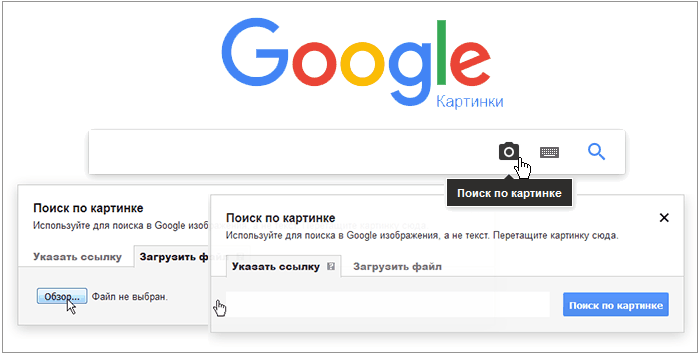
Нажав на него, вам будет предложено два варианта: указать ссылку на картинку в интернете или загрузить свой собственный файл. Нам, например, нужно узнать, насколько уникально изображение с нашего винчестера. Кликнув по второму варианту «Загрузить файл», вы увидите строчку «Выберите файл». При нажатии на нее откроется небольшое диалоговое окно, в котором вам будет предложено найти фото на своем компьютере и загрузить его для проверки. Выбрав нужное изображение, следует нажать «Открыть». После этого система загрузит картинку и начнет поиск по фото. Он, как правило, занимает доли секунды, а после этого вы узнаете, есть ли в сети копии того изображения или оно уникально.
Тут важно учитывать, что Гугл может показать очень похожие картинки, однако это вовсе не будет означать, что ваше фото не обладает уникальностью. Нужно просто внимательно просмотреть результаты выдачи и все сразу станет понятно.
Примерно также обстоит дело и с отечественным поисковиком Яндексом. Чтобы осуществить поиск через него нужно зайти по адресу https://yandex.ru/images/.
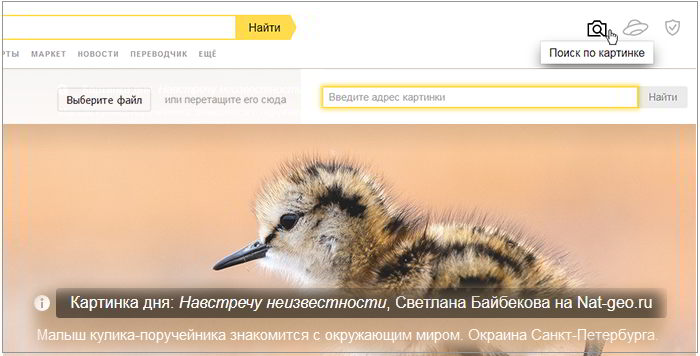
Для проверки картинки нужно перетащить её в строку поиска. Система немного подумает и выдаст похожую картинку или «скажет» — ничего, мол, не найдено.
Как по мне, Гугл работает несколько шустрее Яндекса, да и результат у него, как правило, точнее и лучше.
Сайт tineye.com
Для поиска через этот интернет-ресурс нужно перейти на сайт https://tineye.com/. Он очень простой и обладает интуитивно понятным интерфейсом. Прямо по центру вы увидите небольшую строку. С левой части от нее есть кнопка для загрузки файла на сайт и последующей проверки, а справа кнопка поиск. Она нужна для того, чтобы проверить, сколько упоминаний о требуемом изображении можно отыскать, если ввести URL-адрес фотографии.
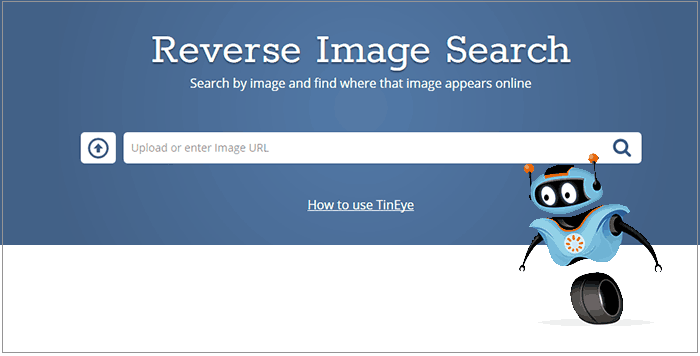
Сайт отличается от среди подобных тем, что очень быстро работает в режиме онлайн и прост в освоении. После загрузки картинки он покажет, сколько раз она встречается в интернете. Интересно, что он практически никогда не показывает похожие изображения. Хотя может это мне просто везло всегда – не знаю. Либо уникально, либо нет, других вариантов не предусмотрено.
Программа Etxt Антиплагиат
Если вам лень постоянно открывать браузер, щелкать ссылки, загружать фотографии в сеть, то можно воспользоваться бесплатной программой для компьютеров под названием Etxt Антиплагиат. Это официальная утилита от биржи контента etxt.ru, которая когда-то специализировалась только на текстах и переводах, а теперь пробует себя в качестве фотобанка. Любой пользователь может выставить на продажу свои авторские снимки или нарисованные картинки, но все они проходят проверку на уникальность внутри системы. Нам же нужно просто проверить, а не выставлять на продажу, поэтому скачиваем программу с официального сайта: https://www.etxt.biz/antiplagiat/ и устанавливаем ее.
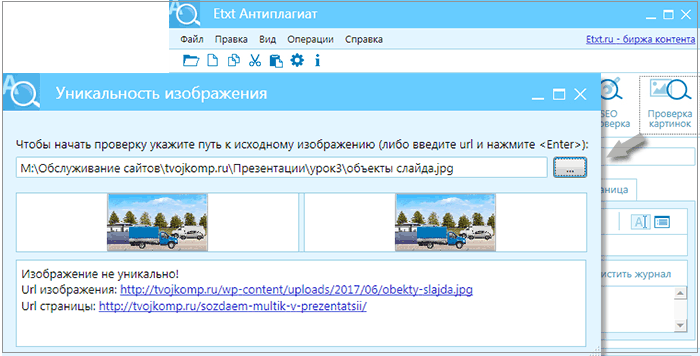
После этого необходимо перейти в меню «Операции» и выбрать пункт «Уникальность изображения». Далее вы увидите кнопку с правой стороны от поисковой строки. Нажав ее, вы откроете диалоговое окно, где сможете найти оригинал картинки на своем компьютере и загрузить его для проверки. Программа работает четко и достоверно. Единственный минус – порой поиск может немного затянуться.
Etxt Антиплагиат — программа проверки уникальности текстовой и графической информации. В результатах поиска выдает адреса сайтов, на которых обнаружены фрагменты совпадающего текста и искомые изображения.
Как видите, ничего сложного в проверке изображений на уникальность нет. Зато если вы будете уверены, что таких картинок нигде больше нет, то точно не будете бояться штрафных санкций от поисковиков или, что еще хуже, судебных исков от правообладателей!
А какими средствами поиска похожих картинок или фото пользуетесь вы? Обязательно напишите в комментариях. Возможно ваш метод окажется более эффективным.
Поделитесь ссылкой на статью в социальных сетях, если считаете, что она была интересной и познавательной. Также буду рад видеть всех в числе подписчиков моего блога!
PS: Интересные факты по поиску картинок в Яндекс
Дорогой читатель! Вы посмотрели статью до конца. Получили вы ответ на свой вопрос? Напишите в комментариях пару слов.Если ответа не нашли, укажите что искали.
Инструменты для проверки подлинности фотоконтента
Сегодня не только журналистам, но и обычным пользователям приходится иметь дело с большим количеством слухов, фейковых новостей и фальшивых фотографий — профессиональные медиа часто и сами участвуют в их распространении, непреднамеренное вводя в заблуждение читателей. После этого доверие к СМИ может падать, особенно опасно распространять ложные материалы при острых ситуациях в стране или стихийных бедствиях.
Интернет, с одной стороны, увеличивает количество ложной информации (в первую очередь, речь идет о данных, взятых из соцсетей), а с другой — предоставляет много цифровых инструментов для ее проверки. С помощью ряда онлайн-инструментов можно проверить на подлинность фотографии, «вытянуть» из них как можно больше данных и найти больше информации о человеке:
Findexif.com — бесплатный сервис, на который можно загрузить фотографию или дать ссылку на нее — он определит EXIF-данные (сведения, когда было сделано фото, каким устройством, параметры изображения, для некоторых фото можно определить и место съемки).
Foto Forensics — веб-сайт, который может сделать error level analysis (ELA), то есть найти области «дорисованные» на изображении или вставлены в него при редактировании. После обработки программа выдает фотографию, где редактируемые фрагменты будут выделяться на фоне других. Кроме того, программа также предоставит EXIF- данные фотографии.
Google Search by Image — обратный поиск изображений, сюда можно загрузить фото, чтобы найти его оригинальный источник и посмотреть, где оно еще публиковалось .
TinEye — еще один инструмент для обратного поиска.
JPEGSnoop — программа, которая устанавливается на компьютер (работает только для Windows), также позволяет посмотреть метаданные не только изображений, но и форматов AVI, DNG, PDF, THM. Программу можно использовать для многих целей, например, она позволяет увидеть, редактировалось ли изображение, выявить ошибки в поврежденном файле т.п.
Алгоритм проверки изображения
Установить авторство
Установить автора либо первоисточник фотографии. Наиболее очевидный и обычно наиболее эффективный путь сделать это — связаться с тем, кто загрузил фотографию или прислал в редакцию, и спросить, сам ли человек сделал фото. Также обязательно нужно поискать фотографию через обратный поиск изображений. Google показывает также похожие картинки, что иногда помогает увидеть, была ли фотография отредактирована. Ссылка на фото в большом разрешении, как правило, и является первоисточником.
Проверка личности
Необходимо проверить саму личность, которая распространяет информацию. Для того чтобы собрать о ней больше информации, есть несколько различных ресурсов, и хотя большинство из них создано для жителей США, есть и такие, которые будут полезны для разных стран. Например, Pipl.com — предназначен для поиска «интернет — следа» пользователя, помогает его идентифицировать, найти фотографии. Программа производит поиск во всех социальных американских сетях (Facebook, LinkedIn, MySpace) — для этого нужно ввести имя и фамилию латиницей. Особенность программы в том, что она ведет поиск по «глубокому интернету» (deepWeb), который игнорируется обычными поисковыми системами и недоступен для пользователей.
Дополнительный полезный ресурс WebMii — ищет ссылку с именем человека, дает рейтинг «веб — видимости», с помощью которого можно установить фейковые аккаунты. Благодаря инструменту каждый может найти упоминание своего имени на иностранных ресурсах.
Для поиска в Рунете можно использовать сервис people.yandex.ru.
Поиск и подтверждение геолокации
Следующим шагом в проверке фото должно быть подтверждение места, даты и приблизительного времени, когда было сделано фото. Легче спросить самого автора или попросить сделать его другие снимки этого места — если он доступен для связи. Далее проверить исходные данные с помощью указанных выше программ. Журналистам, которые хорошо разбираются в цифровой фотографии, будут понятны многочисленные параметры, предоставленные этой программой. Для остальных более нужная информация — это время, место съемки, фотоаппарат. Если метаданные недоступны, нужно внимательно изучить снимок: номера машин, погодные условия, ландшафт, стиль одежды, рекламные объявления, здания, магазины — эти детали помогут определить местность, а иногда и становятся свидетельством подделки.
В проверке фотографии есть еще один казалось бы очевидный момент — подтверждение, что фотография действительно изображает то, о чем заявлено. Ведь она может быть настоящей, а вот описание не будет соответствовать действительности. Так, во время урагана Сэнди в Твиттере распространяли такую фотографию:

На ней изображено, как будто во время шторма трое солдат стоят у мемориала неизвестному солдату. Но на самом деле фото было сделано месяцем ранее — установить это помог обратный поиск изображения.
Разобраться в локациях поможет Google Maps или Wikimapia (краудсорсинговая версия GoogleMaps). Полезный сайт Panoramio — здесь можно разместить фотографии, обозначив их географические координаты (сайт интегрирован с картами Google).
Geofeedia — инструмент «куратор социальных сетей», который агрегирует результаты не по ключевым словам или хэштегам, а по месту расположения, которое вы задаете. Сервис обрабатывает сообщения из Twitter, Flickr, Youtube, Instagram и Picasa, присланные с использованием GPS, и затем представляет их в виде коллажа. Сервис платный, бесплатной является только демо-версия.
Еще один способ проверить фото — посмотреть, какие погодные условия были в заявленном месте в конкретный день. Здесь полезной станет поисковая система Wolfram Alpha. Об этом инструменте стоит сказать подробнее — это даже не поисковая система, а база знаний с научным уклоном. Интеллектуальный робот, который может отвечать на самые разные вопросы. Но он ориентируется только в темах, касающихся точной, энциклопедической информации, а не текущих событий. Ссылок на другие сайты не предоставляет, а выдает уже готовый вариант ответа. Работать с Wolfram Alpha нужно на английском языке.
«Вольфрам Альфа» предназначен не только для проверки погоды, этот инструмент может быть полезным как в повседневной работе журналиста, так и для развлечения.
Старайтесь всесторонне изучать информацию, полученную из непроверенных источников. Да, возможно, данные окажутся поддельными, и вам не удастся опубликовать сенсационную новость. Зато вполне может получиться статья с разоблачением.
Использована информация: ОблакоМедиа.ru
13 онлайн-инструментов для проверки фотошоп это или нет
Сегодня всем нам приходится иметь дело с большим количеством слухов, фейковых новостей и фальшивых фотографий — профессиональные медиа часто и сами участвуют в их распространении, непреднамеренное вводя в заблуждение читателей. В этой статье 13 сервисов, которые помогут установить фотошоп это или нет, и найти автора фотографии.
Интернет, с одной стороны, увеличивает количество ложной информации (в первую очередь, речь идет о данных, взятых из соцсетей), а с другой — предоставляет много цифровых инструментов для ее проверки.
С помощью нескольких онлайн-инструментов можно проверить на подлинность фотографии, «вытянуть» из них как можно больше данных и найти больше информации о человеке.
13 сервисов для проверки подлинности изображений
Findexif.com — бесплатный сервис, на который можно загрузить фотографию или дать ссылку на нее — он определит EXIF-данные (сведения, когда было сделано фото, каким устройством, параметры изображения, для некоторых фото можно определить и место съемки).
Foto Forensics — веб-сайт, который может сделать error level analysis (ELA), то есть найти области «дорисованные» на изображении или вставлены в него при редактировании. После обработки программа выдает фотографию, где редактируемые фрагменты будут выделяться на фоне других. Кроме того, программа также предоставит EXIF- данные фотографии.
Google Search by Image — обратный поиск изображений, сюда можно загрузить фото, чтобы найти его оригинальный источник и посмотреть, где оно еще публиковалось .
TinEye — еще один инструмент для обратного поиска.
JPEGSnoop — программа, которая устанавливается на компьютер (работает только для Windows), также позволяет посмотреть метаданные не только изображений, но и форматов AVI, DNG, PDF, THM. Программу можно использовать для многих целей, например, она позволяет увидеть, редактировалось ли изображение, выявить ошибки в поврежденном файле т.п.
Как проверить первоисточник изображения
1. Установить автора либо первоисточник фотографии.
Наиболее очевидный и обычно наиболее эффективный путь сделать это — связаться с тем, кто загрузил фотографию или прислал в редакцию, и спросить, сам ли человек сделал фото. Также обязательно нужно поискать фотографию через обратный поиск изображений. Google показывает также похожие картинки, что иногда помогает увидеть, была ли фотография отредактирована. Ссылка на фото в большом разрешении, как правило, и является первоисточником.
2. Проверить саму личность.
Необходимо проверить саму личность, которая распространяет информацию. Для того чтобы собрать о ней больше информации, есть несколько различных ресурсов, и хотя большинство из них создано для жителей США, есть и такие, которые будут полезны для разных стран. Например, Pipl.com — предназначен для поиска «интернет — следа» пользователя, помогает его идентифицировать, найти фотографии. Программа производит поиск во всех социальных американских сетях (Facebook, LinkedIn, MySpace) — для этого нужно ввести имя и фамилию латиницей. Особенность программы в том, что она ведет поиск по «глубокому интернету» (deepWeb), который игнорируется обычными поисковыми системами и недоступен для пользователей.
Дополнительный полезный ресурс WebMii — ищет ссылку с именем человека, дает рейтинг «веб — видимости», с помощью которого можно установить фейковые аккаунты. Благодаря инструменту каждый может найти упоминание своего имени на иностранных ресурсах.
Для поиска в Рунете можно использовать сервис people.yandex.ru.
3. Следующим шагом в проверке фото должно быть подтверждение места, даты и приблизительного времени, когда было сделано фото. Легче спросить самого автора или попросить сделать его другие снимки этого места — если он доступен для связи. Далее проверить исходные данные с помощью указанных выше программ. Журналистам, которые хорошо разбираются в цифровой фотографии, будут понятны многочисленные параметры, предоставленные этой программой. Для остальных более нужная информация — это время, место съемки, фотоаппарат. Если метаданные недоступны, нужно внимательно изучить снимок: номера машин, погодные условия, ландшафт, стиль одежды, рекламные объявления, здания, магазины — эти детали помогут определить местность, а иногда и становятся свидетельством подделки.
В проверке фотографии есть еще один казалось бы очевидный момент — подтверждение, что фотография действительно изображает то, о чем заявлено. Ведь она может быть настоящей, а вот описание не будет соответствовать действительности. Так, во время урагана Сэнди в Твиттере распространяли такую фотографию:
На ней изображено, как будто во время шторма трое солдат стоят у мемориала неизвестному солдату. Но на самом деле фото было сделано месяцем ранее — установить это помог обратный поиск изображения.
Разобраться в локациях поможет Google Maps или Wikimapia(краудсорсинговая версия GoogleMaps). Полезный сайт Panoramio — здесь можно разместить фотографии, обозначив их географические координаты (сайт интегрирован с картами Google).
Geofeedia — инструмент «куратор социальных сетей», который агрегирует результаты не по ключевым словам или хэштегам, а по месту расположения, которое вы задаете. Сервис обрабатывает сообщения из Twitter, Flickr, Youtube, Instagram и Picasa, присланные с использованием GPS, и затем представляет их в виде коллажа. Сервис платный, бесплатной является только демо-версия.
Еще один способ проверить фото — посмотреть, какие погодные условия были в заявленном месте в конкретный день. Здесь полезной станет поисковая система Wolfram Alpha. Об этом инструменте стоит сказать подробнее — это даже не поисковая система, а база знаний с научным уклоном. Интеллектуальный робот, который может отвечать на самые разные вопросы. Но он ориентируется только в темах, касающихся точной, энциклопедической информации, а не текущих событий. Ссылок на другие сайты не предоставляет, а выдает уже готовый вариант ответа. Работать с Wolfram Alpha нужно на английском языке.
«Вольфрам Альфа» предназначен не только для проверки погоды, этот инструмент может быть полезным как в повседневной работе журналиста, так и для развлечения.
Как определить оригинальность фотографии и была ли она отредактирована?
В наше время мало чему можно верить на слово. Например, далеко не всегда можно быстро и точно определить, является ли фотография оригинальной или же она была отредактирована.
Однако на сегодняшний день существует целый ряд различных способов, позволяющих либо убедиться в том, что фото является оригинальным, либо уличить того кто ее опубликовал в обмане.
Сегодня почти все люди, так или иначе публикующие что-либо в Сети, не могут не дотронуться до фотографии и хоть немного ее не преобразовать – что-то обрезать, высветлить, применить фильтр, «сделать» ноги длиннее, какие-то части тела заметнее. И если иногда можно сразу сказать, что фото было изменено, например, вместе с объемом груди случайно был изменен рисунок на стене, как это частенько происходит у див Instagram, бывают случаи, когда с первого взгляда ничего подобного заметить нельзя. Неужели остается только верить?
Чаще всего во время редактирования фотографий меняются все-таки не пропорции, а цвет картинки, баланс белого, резкость, «температура» снимка. Именно в этом разобраться бывает тяжелее всего.
Если у человека не наметан глаз, изменения на обычной, казалось бы, фотографии вряд ли будут заметны, поэтому на помощь в подобных случаях приходят различные онлайн-сервисы и программы, которые с разной степенью предоставления подробной информации разберут фотографию на важные детали и отчитаются о полученных результатах.
Самыми известными и доступными пользователям сервисами для проверки оригинальности фотографий являются следующие:
- «Image edited?» («Картинка редактировалась?»)
- «Find exif» («Найти exif»)
- «Foto Forensics».
Сравнительная характеристика трех, перечисленных выше сервисов.
Сервис | Адрес | Суть действия | Платно/бесплатно | Загрузить файл/Ввести адрес |
Image edited? | http://imageedited.com/ | Сервис дает краткий ответ на вопрос. «Да, картинка редактировалась», «Нет, не редактировалась». | Работает и в бесплатной версии, но предоставляет более детальную и точную информацию именно в полной версии. | Требует загрузить файл с компьютера. |
Find exif | http://www.findexif.com/ | Exif-данные – это техническая сторона любой фотографии. Можно узнать марку камеры или телефона, дату и даже место съемки. | Бесплатно | Требует ввести адрес изображения, то есть работает только с файлами, доступными онлайн |
Foto Forensics | http://fotoforensics.com/ | Позволяет узнать, были ли отдельные элементы добавлены или удалены с фото. Например, «удалены» ли туристы с фото из отпуска. | Сервис бесплатный, но для продвинутого или коммерческого использования предлагает пройти регистрацию. | Как файлы с компьютера, так и адреса онлайн-изображений. |
В целях демонстрации практического примера было сделано фото. Сначала его обрезали, и таким образом получили второй файл. В другой раз у оригинала немного поменяли контрастность, яркость и насыщенность. Это было сделано с помощью мобильного приложения Snapseed.
Итак, у нас есть три файла, каждый из которых нужно проверить.
Вначале в браузере открываем официальный сайт сервиса, и попадаем на его главную страницу.
Нажимаем на кнопку Analyze File («Анализировать файл»), сервис попросит загрузить файл с компьютера, выбираем оригинальный снимок, через пару секунд сервис дает следующий ответ: «Can’t tell. There is nothing in the file metadata that indicates this file has been edited» — «Не могу сказать. В метаданных файла нет ничего, указывающего на то, что он был отредактирован», то есть сервис буквально не заметил того, чтобы изображение менялось. Действительно, фото оригинальное, взято из папки, где хранятся все снимки, снятые с помощью цифровой камеры.
Следующим проверим второе изображение, у которого была немного изменена яркость, контрастность и насыщенность.
Сервис ответил: «Есть вопросы», то есть да, изображение изменено. Кроме того был приведен список возможных редакторов, но Snapseed среди них нет, но, конечно же, это не так важно, как сам факт редактирования.
И, наконец, проверим третье изображение, которое было обрезано. Сервис дал тот же ответ, что и в случае со вторым проверяемым файлом – изображение было изменено.
Итак, можно смело сказать, что способов проверить фотографию на предмет редактирования очень много. В этой статье были приведены самые простые и понятные из них, причем каждый рассмотренный вариант использует свой собственный алгоритм и, следовательно, проверяют фотографию по разным критериям редактирования.
15 способов проверить подлинность фотографии
Мы живем нашими фотографиями. Девиз « фотографий, или этого не было » очень серьезно воспринимается миллионами людей по всей планете, и некоторые из них более чем готовы предоставить фотографии того, чего никогда не было. Получение хорошей фотографии вида, десерта или вашей второй половинки стало настолько важным, что мы не останавливаемся ни перед чем, чтобы сделать их идеальными — только отфильтрованное небо — это предел.

Если ваша работа — работать с фотографиями и точно знать, какие из них являются оригинальными, а какие не проходят проверку на подлинность, то вас ждет адская поездка.С Photoshop и множеством различных способов сделать чужие фотографии и заявить их как свои собственные, наличие эффективных инструментов для проверки подлинности фотографии, с которой вы имеете дело, имеет первостепенное значение. Вот несколько инструментов, которые помогут вам в ваших усилиях и позволят с уверенностью отличить настоящий фотографический подвиг от хорошо скрытой подделки.
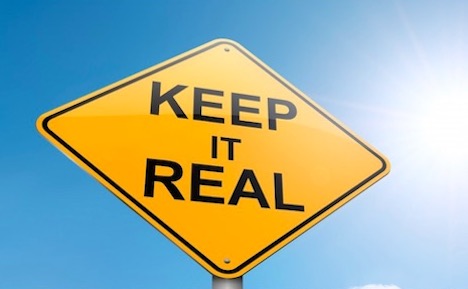
1. Обратный поиск в Google
Это наиболее используемый, но все же очень точный способ определить, является ли фотография подлинной или нет.Есть некоторые фотографы-любители, которые все еще делают потрясающие фотографии, но могут ли они действительно делать такие хорошие фотографии? Если сомневаетесь, спросите Google, и он сразу же ответит. Обратный поиск Google в основном означает поиск в Интернете путем загрузки фотографии вместо выражения ключевого слова. После загрузки поисковая система Google сотворит чудеса за считанные секунды, и вы поймете, с чем имеете дело.
2. JPEGSnoop
У этого приложения очень подходящее название, так как оно показывает вам все, что нужно знать об определенном изображении.Вы не только сможете увидеть все метаданные для рассматриваемой фотографии, но также сможете отследить, были ли какие-либо правки, которые ясно показывают, что изображение не является оригиналом. Еще одна замечательная вещь заключается в том, что приложение не ограничивается только форматом jpeg, но оно также может анализировать PDF, AVI, THM и т. Д.
3. Тренируйте глаз
Иногда вы сами лучший инструмент, и вам не нужно приложение, чтобы узнать, является ли фотография подделкой. Если вы достаточно долго возитесь с фотографией, вам станет намного легче различать те мелкие (или не такие уж мелкие) детали, которые выдают то, что фотография была сильно обработана фотошопом.Вы будете удивлены тем, насколько много вы сможете увидеть, если потратите время на изучение деталей и раздачу подарков, поэтому, прежде чем пробовать что-то еще, используйте свои собственные глаза.
4. TinEye
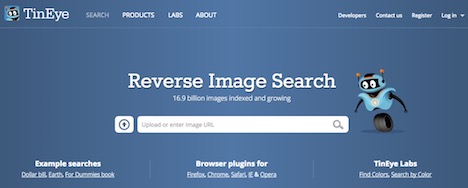
Это еще одна отличная поисковая машина для фотографий, которая может быть даже более эффективной при проверке фотографий, чем Google. Этот инструмент имеет более 17 миллиардов изображений для поиска, и он дает вам результаты в кратчайшие сроки. На самом деле TinEye — это инструмент, к которому обращаются журналисты и все остальные, чья работа зависит от наличия хороших и аутентичных фотографий.
5. Связаться с фотографом
Если есть сомнения, просто спросите. Когда вы получаете фотографию и не уверены в ее подлинности, свяжитесь с отправившим ее фотографом или с кем-нибудь, кто стоит над ним, например, с редактором или с любым другим высшим авторитетом, если он / она есть. В большинстве случаев честные люди без колебаний отвечают, подтверждая, что это на самом деле оригинальная фотография, а некоторые даже отправят вам необработанные съемочные материалы, чтобы доказать, что это их собственность. Однако если вы выполните обратный поиск и выяснится, что фотография украдена, было бы разумно сообщить редактору фотографа, что происходит.
6. Обратитесь к фотографу
Может быть, это звучит как пограничное преследование, но насколько вы хотите рискнуть своей репутацией фотографией, в подлинности которой вы не уверены? Осмотр фотографа, который прислал вам изображение, — еще один способ проверить подлинность фотографии. Если человек, от которого вы получили фотографию, не заслуживает особой репутации, возможно, вам стоит вообще не работать с ним.
7. Изитру

Вот серьезный инструмент, способный прорезать иллюзию подлинности, как теплый нож сквозь масло.Используя метаданные изображения, Izitru проведет для рассматриваемой фотографии шестиуровневую экспертизу, которая быстро определит, с чем вы имеете дело. Он даже выдает сертификат подлинности, чтобы вам было что показать на случай, если кто-то поставит под сомнение ваше мнение. Имейте в виду, что этот инструмент не сообщит вам, какие именно изменения были внесены на фото — это вам придется сделать самостоятельно.
8. Проверить место фото
Если вы хотите получить подробную информацию о поиске подлинности, вы всегда можете посмотреть, как на самом деле выглядит место, где была сделана фотография.Это шаг, о котором не многие думают, но это отличный способ призвать кого-то вмешаться в Photoshop и серьезно изменить изображение. Вы можете использовать Geofeedia, которая перемещается по всем важным социальным сетям и собирает изображения мест по всему миру, и Panoramio тоже отлично справится с этой задачей.
9. Checkdesk

Checkdesk — это открытый набор инструментов для проверки, который является одним из важнейших инструментов любого журналиста. Этот инструмент подскажет, какие действия нужно предпринять, чтобы доказать и опровергнуть подлинность фотографии.Рядом с каждым изображением появится флажок, сообщающий вам, каковы ваши следующие шаги по проверке фотографии. Лучше всего то, что вы можете выполнять все шаги в одном месте благодаря Checkdesk и сэкономить много времени, оставаясь при этом одинаково продуктивным.
10. Ищите разоблачителей в социальных сетях
В социальных сетях есть влиятельные лица, которые гордятся тем, что разоблачают всевозможные мистификации, и вы всегда можете обратиться к ним. Правда, они могут быть не такими надежными, как вышеупомянутые инструменты, но интересно увидеть, как специалисты по верификации реагируют на потенциально поддельные изображения и как они могут точно определить, почему что-то такое тщательно продуманное.
11. Справочник по проверке
Это Библия всех тех, кто не может выполнять свою работу, не проверив ни одного факта и фотографии. Это руководство обычно предназначено для журналистских расследований, которые требуют быстрых и точных действий и полностью достоверных данных. За этим подвигом стоят известные журналисты ABC, BBC и другие крупные медиа-магнаты. Короче говоря, вы получаете знания экспертов у вас под рукой.
12. Foto Forensics
Как следует из названия, этот инструмент с криминалистической точностью скажет вам, что именно было изменено на фотографии.Веб-сайт работает на ELA, также известном как анализ уровня ошибок, который отлично подходит для поиска всего отредактированного и добавленного на фотографии. После того, как он выполнит свою работу, веб-сайт сообщит вам, насколько фотография была изменена по сравнению с исходным состоянием, и, более того, он также даст вам представление об EXIF-данных изображения.
13. Насколько хорошо качество?
Сколько раз вы сталкивались с некачественной фотографией? Сколько раз вы думали, что плохое качество на самом деле прикрытие для серьезного (и не очень хорошего) фотошопа? Если эта мысль не приходила вам в голову до сих пор, то с этого момента вы будете думать об этом постоянно.Есть люди, которые пытаются скрыть свой неаккуратный фотошоп за счет снижения качества фотографии, но беспощадная распродажа заключается в том, что качество фотографии не одинаково для всего изображения. Если вы заметили это, то можете быть уверены, что что-то не так.
14. Findexif.com
Этот сайт предоставит вам подробные EXIF-данные, как только вы загрузите фотографию, которую хотите проверить, или, по крайней мере, дадите ссылку на нее. В большинстве случаев веб-сайт сообщает вам с большой точностью характеристики изображения, место, где была сделана фотография, а также время, дату и устройство, на котором она была сделана.Он довольно тщательный, хотя на самом деле он не работает полностью гладко.
15. Свет и кривизна
Некоторые из наиболее очевидных признаков того, что фотография не является подлинной, — это светлые и неестественные изогнутые поверхности на изображении. Легитимность любой фотографии будет легко нарушена, как только вы поймете, что свет падает не естественным образом или что есть объекты, на которые воздействовал какой-то эффект, и теперь они выглядят изогнутыми. Эти болтливые истории в целом очень легко обнаружить, и даже если они более тонкие, их не так уж сложно обнаружить и отбросить фотографию как недостоверную.
Подлинные фотографии, безусловно, являются ценным активом, но их не всегда легко найти. Мы надеемся, что эти инструменты, а также общие советы, о которых мы говорили, помогут вам определить, является ли изображение, которое у вас на руках, подлинным и как вы поступите с результатом проверки, зависит только от вас.
Автор: Томас Мильва
Томас Мильва очень хорошо справляется со своей работой аналитика по информационной безопасности, и ему действительно нравится это делать. Со временем его интерес развился, и теперь он интересуется всеми темами, связанными с Интернетом и контентом.
.
53 фотографии управления подлинностью — бесплатные и лицензионные фотографии из Dreamstime
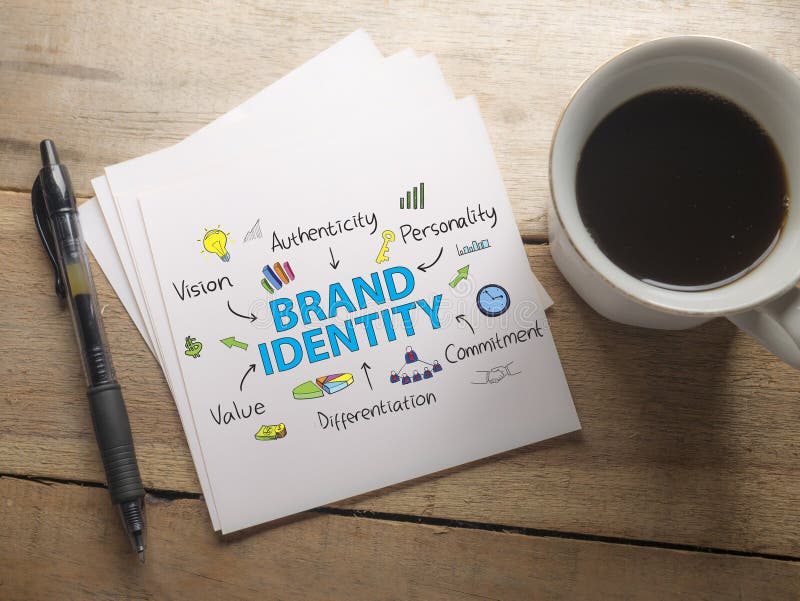
Фирменный стиль. Бизнес-маркетинг понятие типографии слов. Фирменный стиль. Мотивационные вдохновляющие бизнес-маркетинг слова цитаты надписи типография

Фирменный стиль. Бизнес-маркетинг понятие типографии слов. Фирменный стиль.Мотивационные вдохновляющие бизнес-маркетинг слова цитаты надписи типография

Фирменный стиль. Бизнес-маркетинг понятие типографии слов. Фирменный стиль. Мотивационные вдохновляющие бизнес-маркетинг слова цитаты надписи типография
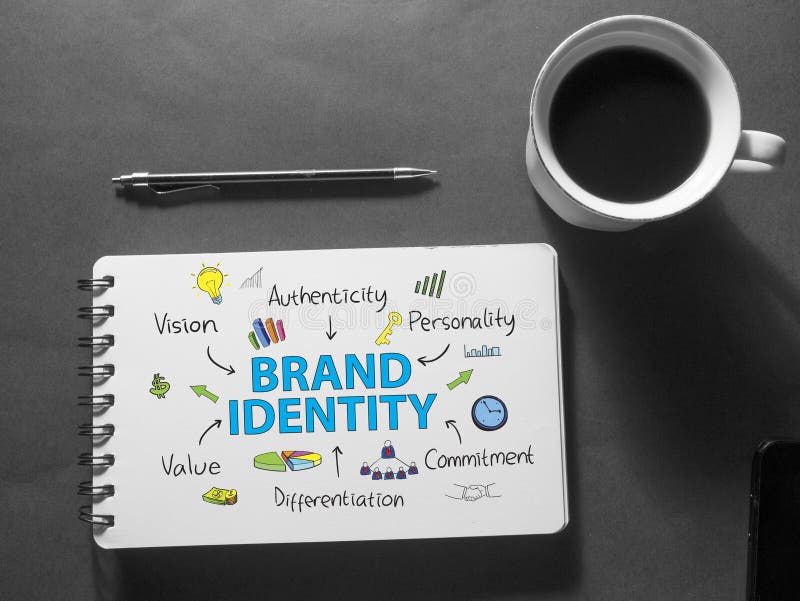
Фирменный стиль. Бизнес-маркетинг понятие типографии слов. Фирменный стиль. Мотивационные вдохновляющие бизнес-маркетинг слова цитаты надписи типография
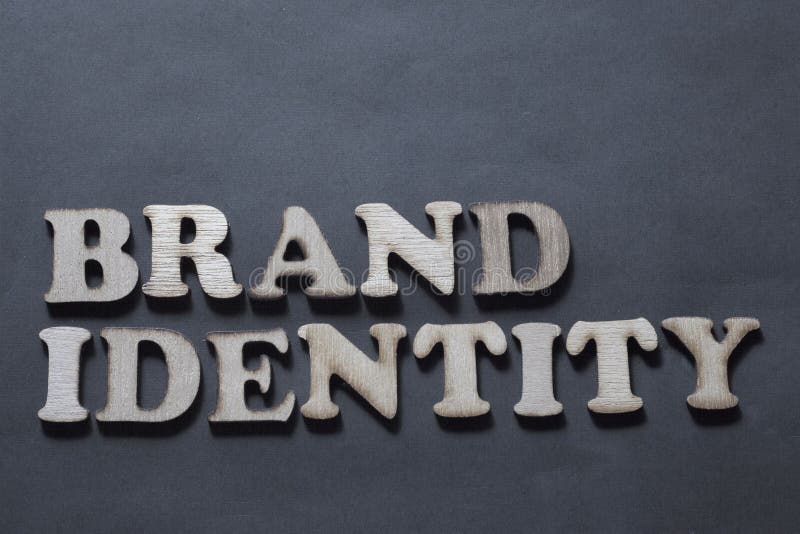
Фирменный стиль.Бизнес-маркетинг понятие типографии слов. Фирменный стиль. Мотивационные вдохновляющие бизнес-маркетинг слова цитаты надписи типография
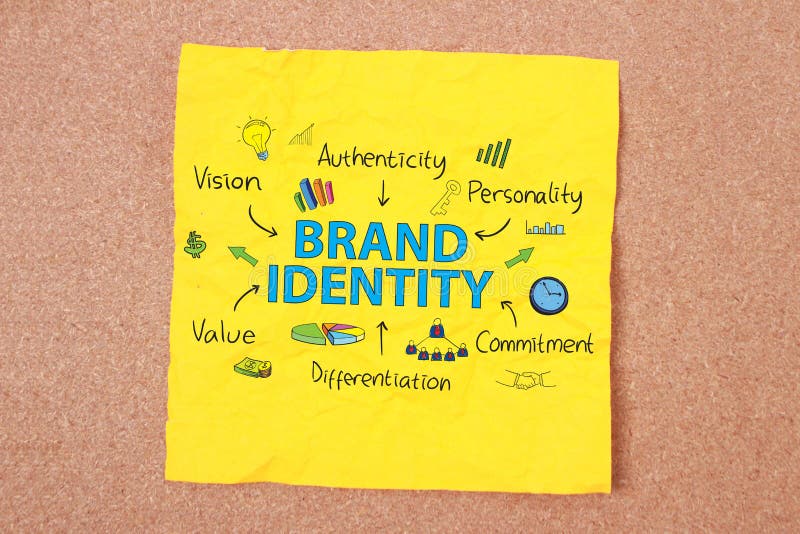
Фирменный стиль. Бизнес-маркетинг понятие типографии слов. Фирменный стиль. Мотивационные вдохновляющие бизнес-маркетинг слова цитаты надписи типография

Фирменный стиль. Бизнес-маркетинг понятие типографии слов.Фирменный стиль. Мотивационные вдохновляющие бизнес-маркетинг слова цитаты надписи типография

Фирменный стиль. Бизнес-маркетинг понятие типографии слов. Фирменный стиль. Мотивация
.
Аутентификация с усилением | Криминалистическая проверка подлинности изображений
Мировой лидер
Мы поддерживаем партнерские отношения с университетами и исследовательскими группами, чтобы постоянно быть в курсе научных достижений, чтобы как можно быстрее заполнить пробел между исследовательской лабораторией и использованием в реальных случаях.
Мощный
Amped Authenticate предоставляет более 40 инструментов и фильтров с настраиваемой конфигурацией и дополнительными параметрами постобработки.
Быстро
Программа Batch Processing от Amped Authenticate применяет все фильтры ко всем изображениям в папке. Smart Report автоматически выбирает наиболее подходящий набор фильтров для каждого изображения, обеспечивая краткие и удобочитаемые отчеты. Сохраненные папки кэша позволяют быстро выполнить последующий анализ.
Баллистика
Инструменты баллистики изображений позволяют проверить, какая камера использовалась для съемки конкретной фотографии, даже если фотография была масштабирована, обрезана или повторно сохранена.Эксперименты показывают, что баллистика изображений также может работать с изображениями, загруженными в платформы социальных сетей.
Сравнение
Сравните результаты двух изображений бок о бок, чтобы понять, где и как изображение было изменено.
Гибкость и доступность
Amped Authenticate — это единое решение, не требующее дополнительных плагинов, стороннего программного обеспечения или специального дорогостоящего оборудования.Есть только одна платформа для изучения, обслуживания и развертывания на уже имеющемся оборудовании. Поскольку Amped Authenticate совместим со стандартными ПК, время и стоимость развертывания минимальны.
Интеграции
Amped Authenticate интегрирована с некоторыми из ведущих инструментов, используемых многими правоохранительными организациями: Griffeye Analize DI, CameraForensics, Microsoft Excel, Google Maps, Google Images, Flickr.Интеграции увеличивают скорость и точность вашей работы. Благодаря интерфейсу командной строки Authenticate пользователи также могут писать свои собственные интеграции, чтобы связать Authenticate с другими инструментами.
.
Как проверить веб-сайт на подлинность

Статьи по теме
Веб-сайты электронной коммерции должны завоевывать доверие своих клиентов, чтобы продавать товары. Некоторые сигналы могут создать впечатление, что организация не является законной, потенциально отталкивая пользователей, которые в противном случае были бы жизнеспособными клиентами. Поскольку малые и даже средние предприятия совершают значительное количество покупок в Интернете, стоит использовать эти надежные знаки, чтобы убедиться, что ваши деньги расходуются с умом.Не поддавайтесь обману со стороны поддельных сайтов, количество которых, по утверждению BankRate, растет, поскольку все больше работников ищут возможности для работы на дому.
Шаг 1
Прежде чем передавать конфиденциальные данные, подумайте, как вы попали на веб-сайт. Попытки фишинга могут попытаться украсть пароль пользователя путем создания поддельного административного сообщения, которое ведет на поддельную страницу входа в систему. Использование такой поисковой системы, как Google или Bing, помогает гарантировать, что вы случайно не наткнетесь на вредоносный веб-сайт при поиске.
Шаг 2
Просмотрите URL-адрес в адресной строке. Некоторые, но не все веб-сайты, требующие аутентификации по паролю, могут иметь сертификаты безопасности. Вы заметите «https» в URL-адресе, а также можете увидеть символ замка, указывающий на безопасное соединение. Также убедитесь, что URL-адрес написан правильно и не имеет странных пробелов, таких как www.wamazon.com или «youtube37509.com».
Шаг 3
Изучите сайт дальше, не подвергая опасности вашу информацию.Фишинговые страницы сложно обнаружить с первого взгляда, потому что они выглядят убедительно. Попытайтесь нажать на различные кнопки на сайте, чтобы проверить подлинность URL.
Шаг 4
Выполните поиск «Whois», чтобы определить, является ли сайт мошенничеством. Независимый ИТ-блогер Devoted IT говорит, что пользователям следует использовать Site Advisor от McAfee для проверки подлинности веб-сайта. Найдите проверенный сайт и используйте его для определения подлинности просматриваемого вами контента.
Ссылки
Биография писателя
Ричард Башара пишет для различных издателей индустрии развлечений и технологий. С 2007 года он освещает такие темы, как свидания, Comic-Con и торговля технологиями. Башара имеет степень бакалавра искусств. на письме.
Кредит изображения
Джейсон Рид / Райан Маквей / Photodisc / Getty Images
.